- Parte 1. Cómo Recuperar Archivos de la Papelera de Reciclaje Restaurando
- Parte 2. Cómo recuperar archivos de la papelera de reciclaje con FoneLab Data Retriever
- Parte 3. Recuperar archivos de la papelera de reciclaje a través de versiones anteriores
- Parte 4. Recuperar archivos de la papelera de reciclaje usando el símbolo del sistema
- Parte 5. Recuperar archivos de la papelera de reciclaje a través de la función de copia de seguridad y restauración
- Parte 6. Preguntas frecuentes sobre cómo recuperar archivos de la papelera de reciclaje
Recupere los datos perdidos / eliminados de la computadora, disco duro, unidad flash, tarjeta de memoria, cámara digital y más.
Cómo recuperar archivos de la papelera de reciclaje de las formas más recomendadas
 Actualizado por Valyn hua / 23 de marzo de 2023 09:30
Actualizado por Valyn hua / 23 de marzo de 2023 09:30La computadora es una de las herramientas más poderosas para ayudarlo a terminar todas las tareas de cálculo, administración, estadísticas, almacenamiento y más. Al usuario le gustaría eliminar los archivos no deseados cuando ya no los necesite.
Todos sabemos la parte esencial que juega la computadora en nuestra vida diaria y en nuestro trabajo. Para liberar espacio y administrar datos, es necesario eliminar algunos archivos inútiles. Pero en el proceso, las personas pueden eliminar accidentalmente algunos archivos importantes de sus computadoras.
En Windows, la papelera es la ubicación de los archivos que se han eliminado. Puede arrastrar y soltar archivos en la papelera de reciclaje si desea eliminarlos. Además, como su nombre lo indica, puede restaurar archivos cuando los desee antes de vaciar la papelera de reciclaje. Pero no es 100% seguro que pueda restaurar lo que desea. ¿Qué sucede si no puede encontrar sus archivos eliminados en la papelera de reciclaje?
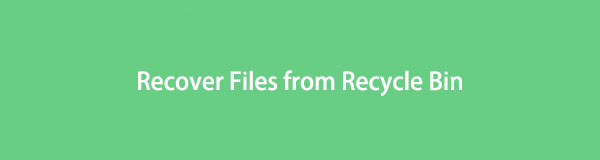
No te preocupes. Esta publicación le mostrará cómo restaurar archivos de la papelera de reciclaje correctamente y cómo recuperar archivos de la papelera de reciclaje de manera fácil y rápida.
FoneLab Data Retriever: recupera los datos perdidos / eliminados de la computadora, disco duro, unidad flash, tarjeta de memoria, cámara digital y más.
- Recupere fotos, videos, documentos y más datos con facilidad.
- Vista previa de datos antes de la recuperación.

Lista de Guías
- Parte 1. Cómo Recuperar Archivos de la Papelera de Reciclaje Restaurando
- Parte 2. Cómo recuperar archivos de la papelera de reciclaje con FoneLab Data Retriever
- Parte 3. Recuperar archivos de la papelera de reciclaje a través de versiones anteriores
- Parte 4. Recuperar archivos de la papelera de reciclaje usando el símbolo del sistema
- Parte 5. Recuperar archivos de la papelera de reciclaje a través de la función de copia de seguridad y restauración
- Parte 6. Preguntas frecuentes sobre cómo recuperar archivos de la papelera de reciclaje
Parte 1. Cómo Recuperar Archivos de la Papelera de Reciclaje Restaurando
Primero, debe encontrar su papelera de reciclaje en la computadora. Puede verlo comúnmente en la pantalla de la computadora y hacer clic fácilmente para abrir esta carpeta. Aquí le mostraremos cómo restaurar materiales reciclables en detalle.
Paso 1Abra la carpeta Papelera de reciclaje y busque el archivo que desea recuperar.
Paso 2Haga clic derecho en el archivo y seleccione el botón Restaurar.
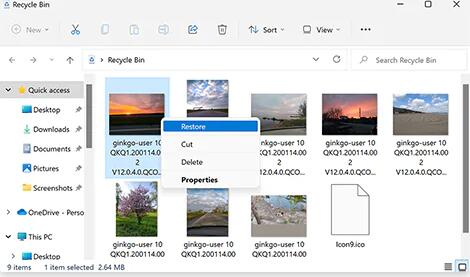
A veces, puede encontrar que el archivo eliminado no está en la papelera de reciclaje. En este caso, debe encontrar otras soluciones para restaurar sus archivos desde la papelera de reciclaje.
Parte 2. Cómo recuperar archivos de la papelera de reciclaje con FoneLab Data Retriever
¿Cómo restaura archivos si hace clic derecho para eliminar o vaciar la papelera de reciclaje? FoneLab Data Retriever es muy recomendable para usted. Simplemente puede ejecutarlo en la computadora y escanear su dispositivo. Le mostrará todas las fotos, documentos, videos y más disponibles en consecuencia. Y sus datos en la computadora, disco duro, unidad USB, SSD y más también son compatibles.
FoneLab Data Retriever: recupera los datos perdidos / eliminados de la computadora, disco duro, unidad flash, tarjeta de memoria, cámara digital y más.
- Recupere fotos, videos, documentos y más datos con facilidad.
- Vista previa de datos antes de la recuperación.
Además, sus archivos en la papelera de reciclaje se pueden encontrar y restaurar con unos pocos clics. A continuación se muestra la demostración de cómo recuperar archivos de la papelera de reciclaje.
Paso 1Vaya al sitio oficial de Data Retriever y descargue este programa. Luego instálelo en la computadora. Se abrirá automáticamente después de eso si marca la casilla para hacer esto.
Paso 2Elija el tipo de datos y el Papelera de reciclaje desde la interfaz y haga clic en el Escanear del botón.
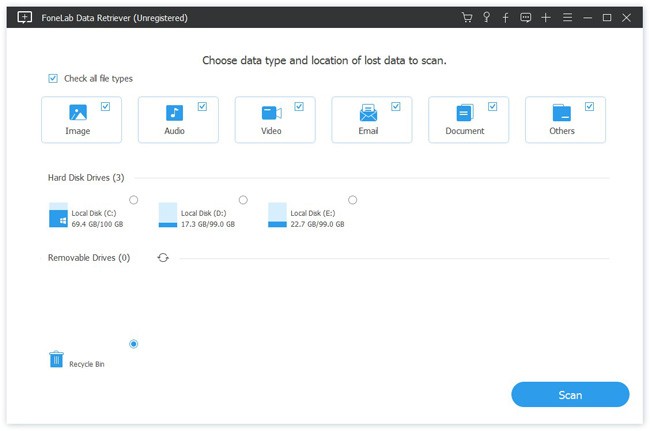
Paso 3Todos los resultados se enumerarán en el lado derecho. Elíjalos y haga clic en el botón Recuperar del botón.

Así de fácil, ¿verdad? No le pedirá que termine las operaciones complicadas, puede seguir fácilmente los pasos anteriores incluso como principiante.
Bueno, siempre puedes encontrar más de una forma de resolver un problema. A continuación hay más métodos alternativos para referencia.
FoneLab Data Retriever: recupera los datos perdidos / eliminados de la computadora, disco duro, unidad flash, tarjeta de memoria, cámara digital y más.
- Recupere fotos, videos, documentos y más datos con facilidad.
- Vista previa de datos antes de la recuperación.
Parte 3. Recuperar archivos de la papelera de reciclaje a través de versiones anteriores
Si hace mucho tiempo que usas una computadora, debes saber que tendrás diferentes versiones anteriores al hacer clic derecho en una carpeta. De la misma manera, puede hacer clic derecho en la carpeta donde guardó sus archivos antes de moverlos a la papelera de reciclaje y seleccionar Versiones anteriores para intentar recuperar los archivos eliminados.
Aquí está el tutorial sobre cómo restaurar archivos desde la papelera de reciclaje.
Paso 1Acceda a la carpeta donde guardó los archivos eliminados y haga clic derecho para seleccionar Restaurar versiones anteriores.
Paso 2Revise los archivos cuidadosamente y haga clic en el botón Restaurar del botón.

A veces, no verá una versión anterior de la papelera de reciclaje. Puede sentirse frustrado porque tiene que encontrar otro método en este caso.
Parte 4. Recuperar archivos de la papelera de reciclaje usando el símbolo del sistema
Si está bien familiarizado con la computadora y ha terminado algunas tareas con el Símbolo del sistema antes, también puede usarla para recuperar datos usándola.
Es una poderosa opción para ejecutar comandos y realizar funciones avanzadas. Es útil si puede usarlo para recuperar sus datos de la papelera de reciclaje.
Estos son los pasos detallados usando el símbolo del sistema.
Paso 1Participar Símbolo del sistema en el cuadro de búsqueda de Windows y haga clic para ejecutarlo.
Paso 2Tipo de Propiedad chkdsk D: / f y pulse Participar botón> Y botón en su teclado. Puedes reemplazar el D: con otra ruta correcta de la unidad para sus archivos perdidos.
Paso 3Ingrese la letra de su unidad y presione Participar llave de nuevo
Paso 4Ingrese el comando ATTRIB -H -R -S /S /DD:*.* y pulse Participar clave para ejecutarlo.
Parece un poco difícil, ¿verdad? Funcionará si puedes seguir los pasos correctamente.
FoneLab Data Retriever: recupera los datos perdidos / eliminados de la computadora, disco duro, unidad flash, tarjeta de memoria, cámara digital y más.
- Recupere fotos, videos, documentos y más datos con facilidad.
- Vista previa de datos antes de la recuperación.
Parte 5. Recuperar archivos de la papelera de reciclaje a través de la función de copia de seguridad y restauración
La última opción es restaurar los archivos de la papelera de reciclaje desde un archivo de copia de seguridad. Algunos usuarios pueden pensar que pueden restaurar archivos desde el servicio en la nube. Por supuesto, es una de las formas útiles, pero queremos presentarle la función integrada de copia de seguridad y restauración de Windows.
Es una función básica en la computadora para ayudarlo a hacer una copia de seguridad de sus datos en una computadora para evitar la pérdida de datos. Debe elegir una unidad externa o una ubicación de red para guardar sus archivos de copia de seguridad. Es confiable restaurar sus archivos cuando los pierde.
En este momento, puede usarlo para restaurar archivos desde una copia de seguridad si ha realizado una copia de seguridad de los datos de la computadora anteriormente.
A continuación se muestran las instrucciones claras según las diferentes versiones de Windows.
Windows 10 / 8:
Paso 1Abierto Panel de Control > Historial del archivo > Restaurar archivos personales.
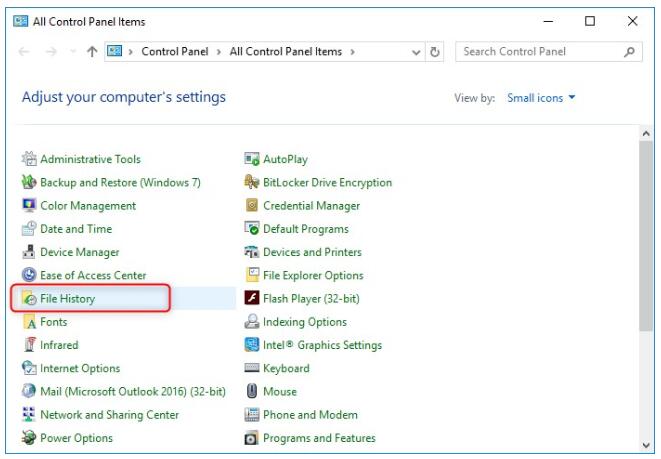
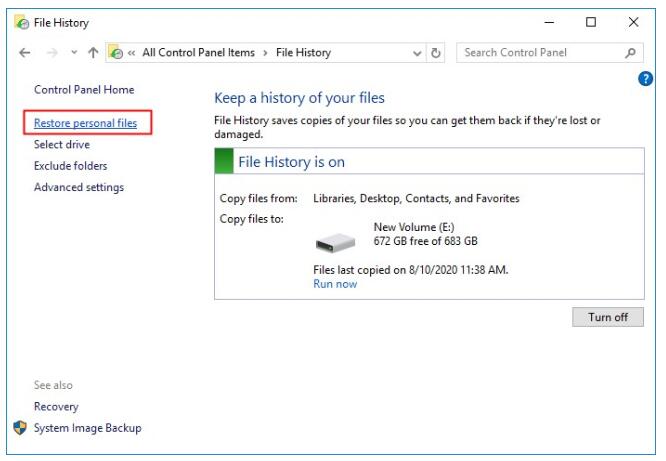
Paso 2Seleccione el tipo de datos que desea restaurar y haga clic en el Restaurar icono en la parte inferior.
Versiones mas antiguas:
Paso 1Ejecutar Panel de Control > Sistema y seguridad > De seguridad y restauración > Restaurar mis archivos.
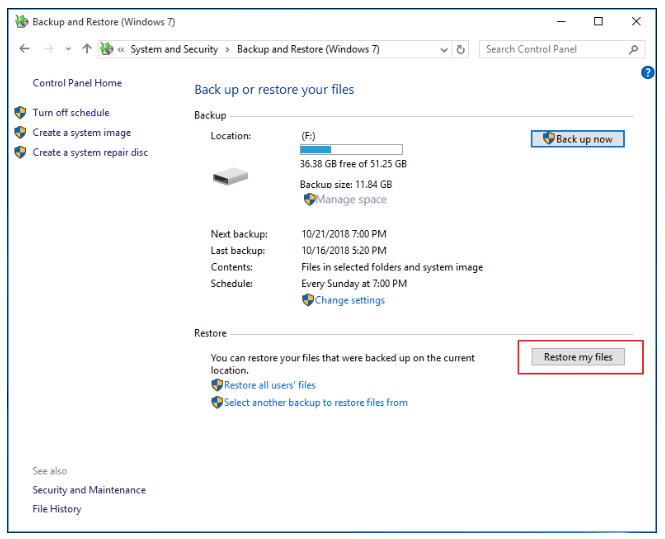
Paso 2Siga las instrucciones para seleccionar archivos y restaurarlos.
Sin embargo, si no puede encontrar lo que busca, descargue FoneLab Data Retriever y deja que escanee tu computadora. Puede recuperar sus datos sin un archivo de copia de seguridad.
Parte 6. Preguntas frecuentes sobre cómo recuperar archivos de la papelera de reciclaje
1. ¿Puedes recuperar archivos borrados de la papelera de Mac?
Si no vaciaste tu papelera en Mac, podrías restaurar archivos borrados de ella fácilmente.
2. ¿Cómo deshacer la papelera vacía de Mac?
Si sus archivos eliminados no están en la papelera de reciclaje, puede intentar Recuperador de Datos Mac FoneLab a deshacer papelera vacía. Simplemente ejecútelo en la computadora y deje que escanee su bote de basura. Luego puede recuperar datos con simples clics.
A continuación se muestra un video tutorial para referencia.


Eso es todo acerca de cómo recuperar archivos de la papelera de reciclaje. Si no puede acceder a su archivo eliminado desde la papelera de reciclaje, puede usar las otras alternativas en esta publicación para recuperar sus archivos. Y FoneLab Data Retriever es el método más recomendado que debe probar en una computadora. ¡Descárgalo y pruébalo ahora!
FoneLab Data Retriever: recupera los datos perdidos / eliminados de la computadora, disco duro, unidad flash, tarjeta de memoria, cámara digital y más.
- Recupere fotos, videos, documentos y más datos con facilidad.
- Vista previa de datos antes de la recuperación.
